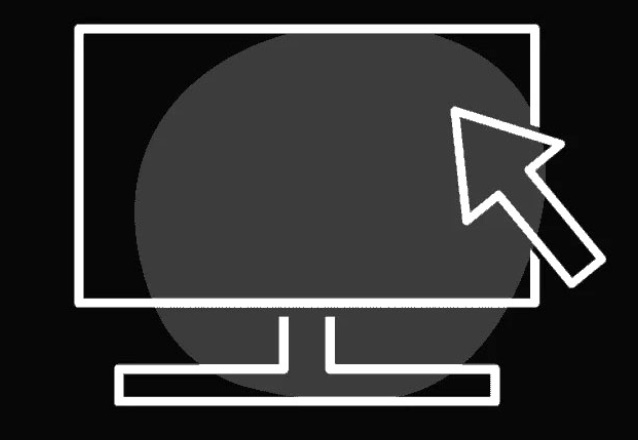Kỹ Thuật
Cách Khắc Phục Tình Trạng Mất Con Trỏ Chuột Trên Màn Hình Laptop Chi Tiết
Bạn đang gặp phải tình trạng mất con trỏ chuột trên màn hình laptop và loay hoay tìm cách giải quyết vấn đề này. Thật may vì bài viết dưới đây của Gia Tín Computer – Chuyên sửa Laptop ở Đà Nẵng sẽ giúp bạn tìm ra giải pháp cho vấn đề trên một cách nhanh chóng và hiệu quả nhất.
Nội dung Chính
Vì sao lại xuất hiện tình trạng mất con trỏ chuột trên màn hình của laptop?
Chuột trỏ chính là một trong những công cụ để người dùng có thể thao tác làm việc trên máy tính và laptop một cách dễ dàng hơn. Do đó khi gặp phải trường hợp mất con trỏ chuột trên màn hình laptop sẽ làm bạn cảm thấy vô cùng bất tiện.
Vậy bạn đã thực sự biết nguyên nhân dẫn đến tình trạng này hay chưa? Hãy cùng tìm hiểu một số nguyên nhân thường gặp khi mất con trỏ chuột dưới đây nhé:
- Khi bạn vừa cập nhật hay nâng cấp Windows.
- Con chuột biến mất do vấn đề Windows 10 bị ẩn.
- Do đã bị khóa chức năng Touchpad.
- Trình điều khiển gặp phải những sự cố như phiên bản lỗi hoặc khi bạn cập nhật lại một phiên bản mới.
- Tắt thiết bị chuột sẽ làm vô hiệu hóa khi sử dụng.
Cách khắc phục tình trạng mất con trỏ chuột trên màn hình laptop
Khi laptop đã bị mất hẳn con trỏ chuột, bạn phải thực hiện một vài thủ thuật đơn giản và dưới đây để có thể khắc phục lỗi này một cách nhanh chóng:
Cài đặt lại con trỏ chuột
Một trong những thủ thuật hữu ích nhất được nhiều người sử dụng khi thất lạc con trỏ chuột trên laptop chính là cài đặt lại con trỏ. Những bước thực hiện cách thức này cũng vô cùng đơn giản và tiện lợi như sau:
- Bạn hãy nhấn vào phím Windows sau đó truy cập vào mục “Settings”.
- Tiếp đến chọn Devices, chọn Mouse và chọn Additional mouse options.
- Màn hình lúc này sẽ có sự xuất hiện của ô cửa sổ, bạn chọn vào tab Pointer Options, sau đó tick vào ô Show location of pointer when I press the CTRL key.
- Cuối cùng, hãy chọn OK và Apply sau đó nhấn phím Ctrl là hoàn tất quá trình.
Từ giờ về sau, mỗi khi bạn gặp phải tình trạng thất lạc con trỏ chuột trên laptop, hãy nhấn phím Ctrl trên bàn phím , màn hình lúc này sẽ hiện ra một vòng tròn để bạn có thể xác định được vị trí chính xác của con trỏ chuột.
Xem thêm: Khi Nào Nên Thay Card Đồ Họa Cho Laptop?
Kích hoạt lại chuột để khắc phục tình trạng mất con trỏ chuột trên màn hình laptop
Kích hoạt lại chuột cũng là một trong những thủ thuật máy tính mà bạn có thể áp dụng trong trường hợp touchpad bị mất hoặc mất chuột trên màn hình laptop.
- Trước tiên, bạn hãy nhấn vào phím F5. Nếu như vẫn không có tác dụng, hãy thử nhấn tổ hợp phím Fn + F3 hoặc Fn + F11.
- Khi những tổ hợp phím trên vẫn không thể giúp bạn khắc phục sự cố, bạn hãy nhấn vào tổ hợp Windows + R. Khi cửa sổ Run hiện ra, bạn hãy nhập main.cpl và nhấn Enter.
- Trên màn hình sẽ xuất hiện một cửa sổ khác, bạn lựa chọn vào tab Device Settings.
- Truy cập vào mục Enable và nhấn Enter. Nếu như vẫn không đạt được hiệu quả Bạn hãy duy trì đến mục Reset Devices, sau đó nhấn Enter.
Cập nhật Driver cho con trỏ chuột của laptop
Trong trường hợp gặp phải lỗi chuột cảm ứng laptop, việc cập nhật lại driver cho con chuột là một trong những giải pháp hiệu quả mà bạn nên áp dụng. Tương tự như các giải pháp trên, thủ thuật này cũng có cách thực hiện tương đối đơn giản:
- Sử dụng tổ hợp phím Windows + R, sau đó nhập devmgmt.msc và nhấn Enter.
- Khi có cửa sổ hiện ra, bạn hãy sử dụng phím Tab, phím mũi tên trái phải, lên xuống và phím Enter ngay trên Keyboard để di chuyển và chọn các mục.
- Bạn hãy lựa chọn tên cho máy tính của mình, tiếp đến chọn Mice and other pointing devices, chọn tiếp vào Properties => General => Update.
- Bạn hãy chọn Search automatically, sau đó thực hiện theo lời nhắc là đã hoàn thành.
Khắc phục tình trạng mất con trỏ chuột trên màn hình của laptop trong những trường hợp đặc biệt
1. Khắc phục tình trạng mất con trỏ chuột trong Word
Đây chính là một trong những trường hợp đặc biệt của lỗi mất con trỏ chuột. Điểm khác biệt lớn nhất ở đây là bạn chỉ mất con trỏ chuột khi thực hiện trong Word. Điều này thường xuất hiện khi bạn đã cài đặt một bản Word không chính thức. Phiên bản này để có sự phát sinh lỗi nào đó dẫn đến tình trạng mất con trỏ chuột.
Cách để khắc phục tình trạng này là bạn hãy cài lại một bản Word mới là bản chính thức. Bên cạnh đó, bạn cũng nên thực hiện việc bật con trỏ chuột trên máy tính khi gặp phải tình trạng mất trỏ chuột trong Word.
2. Cách mở con trỏ chuột trên màn hình của laptop Dell và Asus
Bạn hãy nhấn tổ hợp phím Fn + F8 để có thể bật lại con trỏ chuột trên màn hình của laptop Dell.
Nếu như bạn bị mất con trỏ chuột trên màn hình laptop Asus, hãy nhấn tổ hợp phím Fn + F7 hoặc Fn + F9.
Cách mở con trỏ chuột trên màn hình của laptop Acer và HP
Nếu như bạn không nhìn thấy con trỏ chuột trên màn hình laptop Acer, bạn hãy nhấn tổ hợp phím Fn + F7.
Còn nếu bạn không nhìn thấy con chuột trên màn hình của laptop HP, hãy thử nhấn tổ hợp phím Fn + F7 hoặc nhấn 2 lần liên tiếp vào điểm sáng trên Touchpad chuột để bật chuột lại nhé.
Mong rằng thông qua những chia sẻ trên đây bạn đã biết được các nguyên nhân cũng như cách khắc phục tình trạng mất con trỏ chuột trên màn hình laptop trong những trường hợp cụ thể khác nhau.